
¿Cómo cambiar de iPhone? Todos los consejos para cambiar a un nuevo iPhone

Si adquiere un nuevo iPhone 14/13/12/11, iPhone XS, iPhone XS Max, iPhone XR o cualquier otro teléfono nuevo, deberá transferir los datos antiguos al nuevo dispositivo. Ya sea que esté utilizando iCloud, la función de configuración automática, el cable USB o iTunes, es recomendable realizar una copia de seguridad de los datos de su antiguo iPhone antes de realizar cualquier otra cosa. Después de realizar una copia de seguridad, hay varias tácticas que puede emplear para transferir sus datos. En este artículo, le mostraremos cómo cambiar a iPhone y cómo transferir archivos de iPhone /Android a iPhone.
Parte 1: Cómo cambiar a iPhone desde Android o iPhone con un solo clic
Parte 2: Cómo cambiar iPhones con otro iPhone o iPad automáticamente
Parte 3: Cómo cambiar a un nuevo iPhone usando iCloud
Parte 4: ¿Cómo cambio de iPhone con iTunes?
Parte 5. Consejos para cambiar tarjetas SIM entre iPhones
Cuando se trata de cambiar de Android a iPhone o de iPhone a iPhone con un solo clic, Coolmuster Mobile Transfer es la mejor aplicación para usar. Con esta aplicación, los usuarios pueden transferir selectivamente casi todos los archivos esenciales, como mensajes de texto, archivos importantes, fotos, registros de llamadas, música, videos, aplicaciones, documentos y mucho más de un teléfono a otro. Estas son las principales características de esta aplicación.
* Un solo clic para transferir datos entre dos teléfonos, transferir de iOS a iOS, de Android a iOS, de iOS a Android, de Android a Android.
* Es compatible tanto con la plataforma iOS como con la plataforma Android .
* Permite la transferencia de SMS, contactos, música, registros de llamadas, videos, música, libros electrónicos, imágenes y aplicaciones de Android a Android, y transferir contactos, calendarios, marcadores, libros electrónicos (PDF y ePubs), notas de iDevice a iDevice.
* Es ampliamente compatible con numerosas generaciones de iPhones y teléfonos Android .

1. Cómo transferir archivos de iPhone a iPhone usando Coolmuster Mobile Transfer
Notas:
* Para asegurarse de que la conexión sea exitosa para iOS dispositivos, primero instale la última versión de iTunes en su computadora.
* Antes de tratar con los datos de su teléfono con esta aplicación, es esencial tener primero sus dispositivos conectados al programa.
* Asegúrese de que el dispositivo de origen y el dispositivo de destino estén en el lado adecuado. Puede hacer clic en el botón "Voltear" para cambiar el lado si no están en el lado derecho.
* Evite desconectar cualquier dispositivo antes de que se complete todo el proceso.
Pasos para transferir de iDevice a iDevice:
> Después de conectar los dos dispositivos iOS con éxito, accederá a la interfaz principal del programa. ¿No pudiste conectar tu dispositivo iOS ?

> En la lista de contenido para transferir, marque el contenido que desea mover. El programa admite calendarios, notas, marcadores, contactos y libros.
> Haga clic en el botón "Iniciar copia" para iniciar el proceso de transferencia al instante.

2. Cómo transferir archivos de Android a iPhone usando Coolmuster Mobile Transfer
> Después de conectar su iDevice y Android dispositivo correctamente, accederá a la interfaz principal. ¿No pudiste conectar tu teléfono Android ?

> Busque el contenido que desea mover. La aplicación admite el movimiento de documentos y contactos.
> Haga clic en el botón "Iniciar copia" para iniciar la transferencia de datos de Android a iDevice automáticamente.

Cuando todo el proceso se complete después de un período determinado, la aplicación le notificará que la transferencia se ha completado. Además, se le entregará un informe de resultados sobre este proceso de transferencia.
¿Cómo cambiar los iPhones en casa usando la configuración automática? En iOS 11 y posteriores, los usuarios pueden usar su dispositivo actual para configurar un nuevo iPad o iPhone transfiriendo la configuración de su dispositivo actual a su nuevo iDevice cuando estén cerca físicamente. Estos son los pasos a seguir:
> Elige tu idioma preferido en tu nuevo iPad o iPhone con tus iDevices actuales y nuevos cerca.
> En la ventana emergente que aparece, haga clic en la opción "Continuar" para configurar su nuevo iPad o iPhone con su ID de Apple.
> Usa tu iPad o iPhone actual para escanear la imagen que aparece en tu nuevo iDevice.
> Ingrese el código de acceso actual de su iPad o iPhone en su nuevo dispositivo iOS .
> Configura el Touch ID en tu nuevo iPad o iPhone.
> Aquí, seleccione si desea o no restaurar el nuevo iDevice desde la última copia de seguridad compatible si la opción está presente.
> Puede optar por restaurar el nuevo iPhone o iPad desde la copia de seguridad de iTunes o iCloud. Además, puede configurarlo como un nuevo iPad o iPhone, o incluso optar por transferir datos desde su dispositivo Android al dispositivo iOS.

> Haga clic en la opción "Aceptar" para aceptar los términos y condiciones.
> En la configuración de Express, presione la opción "Continuar" para usar la configuración de Find My iPhone, Siri, Ubicación, así como los análisis de uso que se movieron de su iPad y iPhone actuales.
> Finalice el procedimiento de configuración de su nuevo iPad o iPhone como lo haría normalmente.
iOS usuarios de dispositivos que utilizan los servicios en línea de Apple, iCloud, para hacer copias de seguridad de sus teléfonos, pueden transferir fácilmente sus datos de forma inalámbrica. Sin embargo, es posible que los usuarios se vean obligados a activar una nueva copia de seguridad en función de la fecha en que se realizó la última copia de seguridad. Al hacer esto, se asegurará de que la copia de seguridad que va a utilizar esté lo más actualizada posible.
Siga el siguiente procedimiento:
> Ve a Configuración desde tu antiguo iPhone.
> Haz clic en el banner del ID de Apple.
> Haz clic en "iCloud".
> Haga clic en "Copia de seguridad de iCloud".
> Haga clic en "Hacer copia de seguridad ahora".
> Una vez completada la copia de seguridad, apague su antiguo iPhone.
> Retire la tarjeta SIM del iPhone antiguo y muévala al nuevo iPhone.
Notas: Debe esperar a que finalice la copia de seguridad antes de pasar a los siguientes pasos.

Es esencial asegurarse de que el nuevo iPad o iPhones estén apagados al iniciar los siguientes pasos.
> Si desea utilizar la misma tarjeta SIM que estaba en el teléfono anterior, insértela en el nuevo iPhone.
> Enciende tu nuevo iPhone.
> Deslice hacia arriba o toque el botón "Inicio" en función del iDevice que esté configurando.
> Siga los pasos para seleccionar su idioma preferido y luego configure su red Wi-Fi.
> Haga clic en "Restaurar desde la copia de seguridad de iCloud".
> Inicia sesión en tu cuenta de iCloud con tu ID de Apple.
> Haga clic en "Siguiente".
> Haga clic en "Aceptar".
> Haga clic en el botón "Aceptar" nuevamente.
> Seleccione la copia de seguridad que acaba de realizar recientemente.
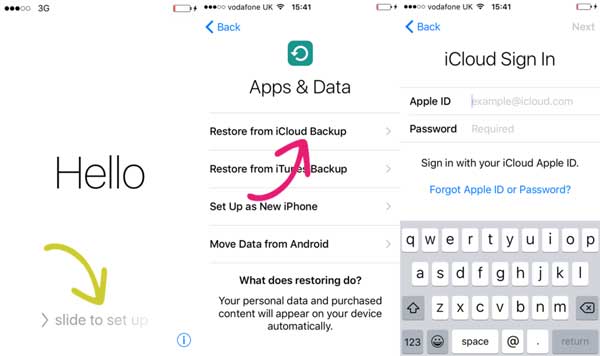
Es recomendable usar Wi-Fi al restaurar desde iCloud, ya que puede tener una gran cantidad de datos en aplicaciones, videos, música, imágenes y otros datos.
Te puede interesar:
Guía sobre cómo sincronizar el iPhone de forma inalámbrica
¿Cómo solucionar el problema de que el iPhone no se conecta a Wi-Fi?
Cambiar a un nuevo iPhone siempre ha sido fácil gracias a los productos de Apple, iTunes. Bueno, aquí se explica cómo cambiar a un nuevo iPhone a través de iTunes.
> Usa el cable USB original de tu iPhone para conectar el iPhone antiguo a una PC.
> Si iTunes no se inicia automáticamente después de conectar el teléfono, inicia el programa automáticamente.
> Después de que el programa iTunes reconozca su teléfono, aparecerá un icono del teléfono en la parte superior de la pantalla. Haz clic en ese icono.
![]()
> En la sección "Copia de seguridad automática", toque el botón que está al lado de "Esta PC". Es posible que se vea obligado a marcar la casilla que muestra "Cifrar copia de seguridad del iPhone" si desea hacer una copia de seguridad de funciones como datos de Homekit, contraseñas, así como datos de salud y actividad.
> En la sección "Copia de seguridad y restauración manual", toque el botón "Copia de seguridad ahora". Espere a que los programas de iTunes completen la copia de seguridad y el almacenamiento de datos. El procedimiento puede consumir hasta un par de minutos en función de los datos de los que se realiza una copia de seguridad.

> Toque el botón "Expulsar" y luego desconecte su iPhone de la PC. El "Botón de expulsión" se encuentra a la derecha del nombre de su iDevice. Desconecte el teléfono desenchufando el cable USB.
> Apaga tu viejo iPhone. Retire la tarjeta SIM del iPhone antiguo e insértela en el nuevo teléfono.
> Encienda el nuevo iPhone presionando el botón de encendido.
> Siga el proceso de configuración inicial del iPhone. Se le pedirá que elija su idioma, país, preferencias de servicios de ubicación, entre otros.
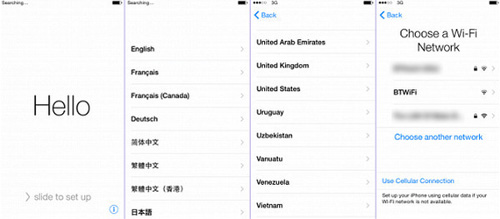
> Haga clic en la opción "Restaurar desde la copia de seguridad de iTunes". Esta es una de las formas de configurar o restaurar su nuevo iPhone.
> Conecta el nuevo iPhone a la misma PC. Use el cable USB con el que venía su nuevo teléfono para conectarse a la PC. El programa iTunes reconocerá automáticamente el nuevo dispositivo y mostrará el mensaje "Bienvenido a tu nuevo iPhone".
> Toque el botón "Restaurar desde esta copia de seguridad". Aquí, use el menú desplegable para elegir la última copia de seguridad.
> Pulsa el botón "Continuar". iTunes comenzará a transferir datos de iTunes al nuevo iPhone. Espere hasta que se reinicie el nuevo dispositivo iOS . Su teléfono estará listo para usar después de que su iPhone se reinicie.

Algunos usuarios de iPhone se preguntan si es posible cambiar las tarjetas SIM entre iPhones. Bueno, la respuesta es SÍ. A continuación te explicamos cómo cambiar las tarjetas SIM de tu antiguo iPhone al nuevo:
> Todos los modelos del iPhone 4 y los modelos más nuevos tienen una ubicación similar en la bandeja SIM en el lado derecho del teléfono. El iPhone 3G y 3GS son los únicos modelos que están equipados con una bandeja SIM en la parte superior. Inserte una herramienta de expulsión de SIM o un clip en el pequeño orificio al lado de la bandeja para abrir la bandeja SIM.
> Empuje la herramienta de expulsión de SIM hacia el iPhone, pero no la fuerce.
> Si tiene problemas para expulsar la bandeja SIM, es recomendable llevar el teléfono a una Apple Store o a un operador para obtener ayuda.
> Retire la tarjeta SIM de la bandeja y observe la muesca en una esquina de la tarjeta SIM. Coloque la otra tarjeta SIM en la bandeja. Por lo general, solo encajará de una manera debido a la muesca.
> Inserte la bandeja en el dispositivo iOS completamente en la misma orientación en la que lo separó. Es importante tener en cuenta que la bandeja también se ajusta de una sola manera.

Resumen
Si te has estado preguntando cómo cambiar de iPhone fácilmente, el contenido anterior te ayudará a resolver tus preocupaciones. Los métodos discutidos anteriormente lo ayudarán a cambiar de iPhone a iPhone o de Android a iPhone con molestias insignificantes. Sin embargo, si desea cambiar los datos de forma selectiva, Coolmuster Mobile Transfer es el verdadero negocio. Descargue e instale la aplicación en su computadora para disfrutar de sus capacidades únicas. Con esta aplicación, puede cambiar fácilmente de iPhone con un solo clic. Además, la aplicación permite la transferencia de datos de Android a iOS dispositivo.
Artículos relacionados:
Consejos útiles para vender tu viejo iPhone a un precio más alto
Cómo hacer una copia de seguridad y restaurar con / sin iTunes
Cómo borrar los datos del iPhone antes de venderlo
¿Cómo transferir datos de Huawei a iPhone 14?

 Transferencia de teléfono a teléfono
Transferencia de teléfono a teléfono
 ¿Cómo cambiar de iPhone? Todos los consejos para cambiar a un nuevo iPhone
¿Cómo cambiar de iPhone? Todos los consejos para cambiar a un nuevo iPhone





